Prétraitement avec PixInsight (3/6)
2- Retirer l'offset des images de dark
Nous allons maintenant calibrer les darks, opération qui consiste à retirer l’offset des images de dark. On utilise pour cela le process ImageCalibration. Si vous utilisez mes process icons, on va aller sur l’icône Retrait_de_l_offset_du_dark, sinon déposez l’icône du process sur l’espace de travail à partir de Process Explorer.
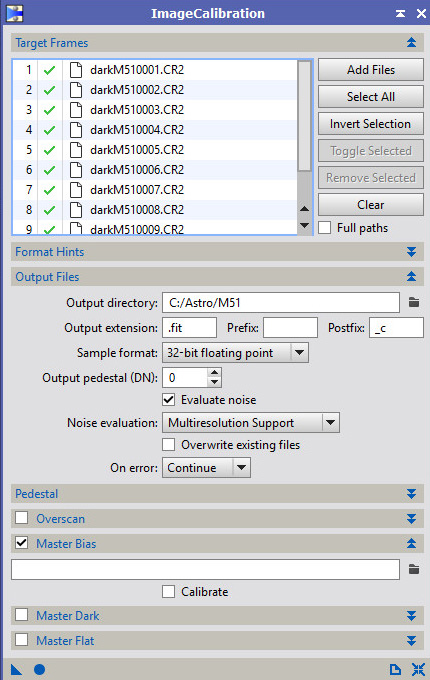
Une fois la fenêtre du process ouverte, on va cliquer sur Add Files pour entrer nos 10 images de dark, nommées darkM510001.cr2 ... jusqu'à darkM510010.cr2.
On va laisser les options par défaut dans la zone Ouput Files. On peut voir dans la zone Postfix écrit « _c » . Cela signifie que les fichiers de nos images de dark vont être calibrés et sauvegardées avec l'extension _c, ce qui permettra éventuellement de les retrouver facilement au milieu d'autres fichiers. On pourrait éventuellement modifier (ou supprimer) cette option.
Si, comme je vous l'ai conseillé, vous avez précédemment créé un dossier spécial pour y sauvegarder votre offset, entrez le nom de ce dossier dans la zone Output Directory, en l'occurrence M51 dans mon exemple, en cliquant sur la petite icône ![]() à droite de la zone de texte. Si vous laissez cette zone vide, les images de dark calibrées iront dans le même dossier que les images de départ, ce qui fait qu'on finit par avoir un certain nombre de fichiers dans ce dossier et ce n'est pas toujours facile de s'y retrouver !
à droite de la zone de texte. Si vous laissez cette zone vide, les images de dark calibrées iront dans le même dossier que les images de départ, ce qui fait qu'on finit par avoir un certain nombre de fichiers dans ce dossier et ce n'est pas toujours facile de s'y retrouver !
Il y a 4 autres zones en-dessous avec des cases à cocher : Overscan, Master Bias, Master Dark et Master Flat. Toutes ces cases doivent être décochées, sauf la case Master Bias.
Le Master Bias est l’offset (sur les sites étrangers on utilise plus souvent le terme de bias que d’offset). On va donc cliquer sur la double flèche pour ouvrir cette partie de la fenêtre, et à cet endroit on entre le nom de l’offset que l’on vient de créer.
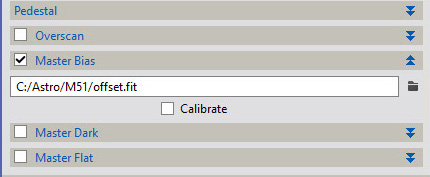
La case Calibrate est décochée également. On lance le process en cliquant sur le disque bleu.
La console affiche les opérations effectuées, et au bout de 156,9 s le process est terminé.

Si on va voir maintenant le contenu du dossier où ont été sauvegardés nos darks calibrés, on y retrouve normalement 10 images de dark nommées darkM510001_c.fi… jusqu’à darkM510010_c.fit. Notez l’extension _c qui permet de repérer les images calibrées. On va maintenant pouvoir créer notre image de dark.
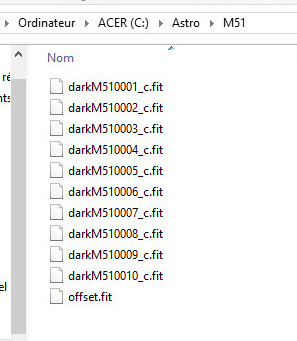
3- Créer le dark
La création du dark est similaire à celle de l’offset, on va procéder exactement de la même façon. On utilise donc à nouveau le process ImageIntegration. Si vous utilisez mes process icons, on va aller sur l’icône Dark, sinon déposez l’icône du process sur l’espace de travail à partir de Process Explorer.
Avec Add Files on va ajouter nos images de dark calibrées dans le process.
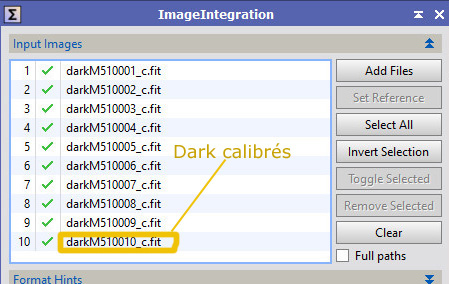
Ensuite, les paramètres dans Image Integration et Pixel Rejection (1) sont les mêmes que ceux de l’offset, je n’y reviens pas.
Il nous reste à aller dans Pixel Rejection (2) pour choisir deux valeurs de Sigma low et Sigma high, dans mon exemple j’ai choisi 3 pour le sigma low et 4 pour le sigma high.
![]()
On lance le process en cliquant sur le disque bleu.
On se retrouve donc avec nos trois images, integration, rejection_low et rejection_high.
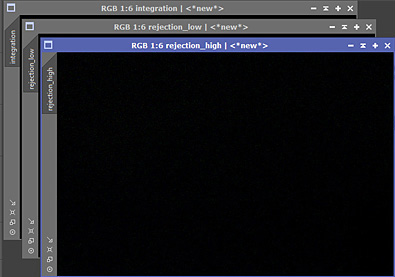
On peut visualiser les contenus de rejection_low et rejection_high en faisant un Auto Stretch :
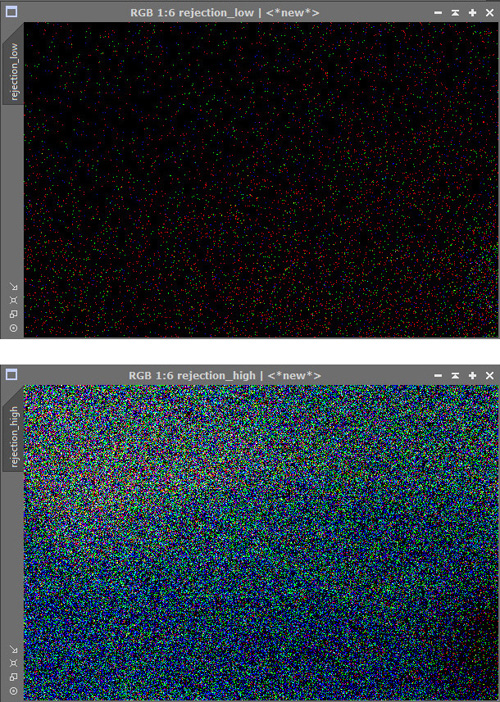
on observe qu’il y a beaucoup plus de pixels rejetés sur l’image rejection_high (et ceci malgré le fait que le sigma high soit plus élevé que le sigma low), ce qui est logique puisqu’on a additionné des images de dark, qui contiennent donc des pixels chauds en nombre important.
On peut aussi voir à quoi ressemble notre dark contenu dans l’image integration, mais comme pour l’offset il faut d’abord lui appliquer le process Debayer et ensuite faire un Auto Stretch :
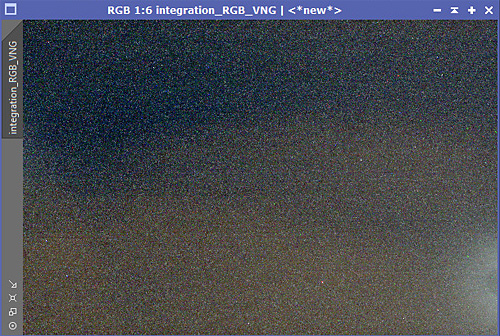
on observe en bas à droite de l’image l’effet pré-ampli du capteur du 350D (que personnellement je n’avais jamais observé avant de traiter mes images avec Pixinsight !).
Comme pour l’offset, on peut refaire des essais avec différentes valeurs de sigma low et de sigma high pour voir les différences obtenues.
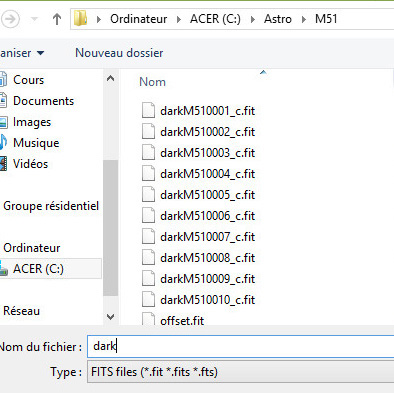
Une fois que le dark obtenu vous convient, il ne reste plus qu'à retourner sur l'image integration et à la sauvegarder, j'enregistre donc mon dark en le nommant... dark dans mon dossier M51 où il va rejoindre mon offset et mes dark calibrés créés précédemment.
